連載
徳岡正肇の これをやるしかない!:夢のゲーマー向け超小型PC「GPD WIN」で,いったい何ができるのか
 |
クラウドファンディングを経て日本市場へも正式に上陸した,ゲーマー向け超小型PC「GPD WIN」。New 3DS LL並みのサイズに,Atomプロセッサと5.5インチ液晶パネルとゲームパッド機能,そしてキーボードを詰め込んだ製品だが,これはゲーマーに果たして何をもたらすのか。ひたすらに使い込んだ徳岡正肇氏によるインプレッションをここにお届けする。
現代はまさにスマートフォン全盛期とも言えるが,「携帯できるコンピュータ」がここまでの大規模な普及を達成するまでには,さまざまな試行錯誤の歴史があった。
なかでもコアなハードウェアファンの心を惹きつけてきたのが,超小型化したPCだ。「オアシスポケット」や「HP Jordana」,リナザウ(Linux Zaurus)の愛称で知られた「ザウルス SL」,「CASSIOPEIA」に「シグマリオン」あるいは「KOHJINSHA PM1」「LOOX U」「HP200LX」などなど。この分野には名機が次々と登場し,多くのコアなファンを生み出してきた。
そして,そういった小型PCの中でも,2006年にMicrosoftとIntelが中心となって立ち上げた小型PC規格「UMPC」(Ultra-Mobile PC)は,時期的に最近ということもあって,ファン層が分厚い。
5〜6インチ程度の画面サイズを持ち,重量は1kg未満。インターネット接続が可能で,しかも(Windowsの動く)PCであるというUMPCは,少なからぬ数のユーザーにとって最強の電子ガジェットであり,また,「未来」を感じさせてくれるコンピュータでもあったのだ。
しかしながらスマートフォンの普及に伴い,UMPCは徐々に廃れていく。
もとよりUMPCは,それほどパワーのあるPCではなかった。ユーザーの多くはスケジュール管理やメモといった「電子手帳」の延長としてUMPCを活用するか,インターネットに接続してメールチェックをしたり簡単なWebブラウジングをするというのが,一般的な利用法だった(※UMPCで開発を行っていた人もいるが)。
そしてこの「軽い」使い方に対し,スマートフォンやタブレットは見事に突き刺さる。簡単に言ってしまえば「なんでスマホじゃ駄目なの?」「難しいことがしたいなら,モバイルノートPCを使ったら?」という問いに,UMPCは適切な解答をもたらせなかった。また,もしかすると現状においてもなお,もたらせていない。
かくしてスマートフォン(とタブレット)は,世界を支配するようになったのである。
 |
| GPD WIN メーカー:Shenzhen GPD Technology 問い合わせ先:GPD WINサポートデスク(緑屋電気内) 実勢価格:5万5000円前後(※2016年12月24日現在) |
 |
| 国内正規版は技適通過済み |
GPD WINは中国のShenzhen GPD Technologyが製造するUMPCで,日本での総代理店は緑屋電気。2016年中旬にクラウドファンディングサイト「Makuake」で事実上の先行発売予約が開始となり,瞬く間に先行発売枠が埋まることとなった。2016年12月現在では,Amazon.co.jpなどでも日本の技術基準適合証明マーク付きの製品を購入できる。
ゲームを遊ぶことに特化したUMPCという触れ込みの「GPD WIN」,いったいどれくらい実用的なのか,4Gamerからの締め切りをきっちり1か月ぶっちぎってじっくりテストしたので,お伝えしていきたい。
先だってお伝えしておくと,その主なスペックは以下のとおりだ。
●GPD WINの主なスペック
- CPU:Atom x7-Z8700(4C4T,定格1.6GHz,最大2.4GHz,L2キャッシュ容量512KB
× 4) - メインメモリ:PC3-12800 LPDDR3 SDRAM 4GB×1
- グラフィックス:HD Graphics(実行ユニット数16基,定格200MHz,最大600MHz)
- ストレージ:eMMC 4.51(容量64GB)
- パネル:5.5インチIPS液晶(解像度1280
× 720ドット,グレア(光沢),マルチタッチ対応) - 無線LAN:IEEE 802.11ac+Bluetooth 4.1
- 有線LAN:非搭載
- 外部インタフェース:USB 3.0 Type-C
× 1,USB 3.0 Type-A × 1,HDMI Mini × 1,microSD(microSDXC最大128GB対応),3極3.5mmミニピン × 1 - スピーカー:内蔵2ch
- マイク:搭載
- カメラ:非搭載
- バッテリー:リチウムイオン,容量6700mAh
- ACアダプター:付属
- 実測サイズ:約157(W)×98(D)×25(H)mm(※折りたたみ時)
- 実測重量:約369.5g
- OS:64bit版Windows 10 Home
 |
 |
 |
 |
弱点はあれども、必要な機能を積極的にカバーしたマシン
 |
 |
まあ,数値は上で示したとおりなのだが,これはつまり,折り畳んだ状態の公称サイズが160(W)
ちなみにNew 3DS LLの公称重量は329gなので,GPD WINは重さもNew 3DS LLと大して変わらない。筆者としては,「持ち歩く感覚はNew 3DS LLとほぼ同じ」と断言してしまって良いと感じている。
 天板はつるりとした感じ。角は強めに丸められており,ポケットなどの出し入れ時に引っかかるようなことはまずない |
 底面には冷却ファンの吸気孔と,ファン回転数調整用のスライドスイッチが付いている |
ではPCとしてはどうか。
GPD WINが搭載するAtom X7-Z8700は,Microsoft製タブレットPC「Surface 3」が搭載するのと同じ。メインメモリ容量は4GB,ストレージ容量は64GBと,「Windowsが動作するタブレットPC」として,十分に実用的なスペックを有する。
Atomイコールメチャクチャ遅い,というイメージでGPD WINの使い勝手をイメージすると,本機を著しく過小評価することになるだろう。
 |
GPD WINで高負荷のかかるゲームをプレイしていると,本体がなかなか良い感じに発熱する。温度としてはだいたい40℃前後で,「とても触っていられない」というレベルの熱ではないが,この冬場にもかかわらず,手がじっとりと汗ばむ程度には発熱する。付け加えると,充電しながら使った場合,「あたたかい……」という言葉が自然と口から出るくらいの温度にはなる。正直,夏場の利用には不安が残るところだ。
 |
とはいえ全力運転にすると,これまたなかなか良い感じにファンの風切り音がするので,このあたりを「性能が高いんだから仕方ない」と考えるか,それとも「ファンを全力運転しなくて良い程度のゲームを遊ぶことにする」と割り切るかは,ユーザーの判断次第というところになると思われる。
 |
| 液晶パネルの発色は,はゲーマー向けノートPCとして十分なレベルにあると思う |
 |
| 画面とキーボードは180度にまで開く。ただ,USBポートに何か差していると180度まで開ききらない |
1280
気になるバッテリー駆動時間は,公称で「ゲームを8時間連続でプレイできる」というものだが,筆者が実際に使ってみた感触で言えば,負荷状況にかかわらず4時間は確実。ただ,それ以上となると不安が残る,といったところ。充電にも使えるUSB Type-Cポートに10000mAh程度のモバイルバッテリーをつなげばこのあたりの問題は解決するので,「飛行機の機内でずっとPCゲームをプレイし続ける」のも十分に現実的とは言える。
 |
なお,付属の充電器は2.5Aを出力してくれるが,2.0A出る充電器なら十分に素早い充電が可能だ。スマートフォンの充電器と共用できるのも荷物が減ってよい。
もっとも,電源周りには問題がある。どうやら本機はWindowsのスリープと充電の相性が悪いようで,上手く充電できなかったり,最悪の場合フリーズするといったトラブルが一部で報告されている。
この問題はBIOSアップデートで解消された,あるいはBIOSの初期化で解消されたといった報告もあるが,筆者個人の経験として言うと,BIOSをアップデートしたら二度と起動しなくなり,もう一台買うハメになったので,積極的にはお勧めできない。
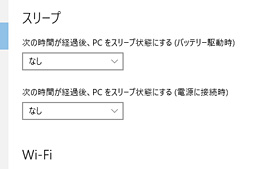 |
スリープ機能を使わないとなるとUMPCの機動性が一部損なわれるというか,いちいち電源をオフにする必要があるのは正直めんどくさい。ただ,実際にゲームで使ってみると,いわゆるモバイル端末的な使い方よりは,それなりに腰を据えてプレイする機会が多くなる。なので,スリープを利用できないことも,そこまで大きな問題ではないというのが正直なところだ。
USB Type-Cに限らず,接続インタフェースは充実している。とくに,Type-Cとは別にUSB 3.0 Type-Aが1つあるのは本当に素晴らしい。タブレットPCだと,この手のポートが1つしかなく,「充電しているときはUSBデバイスを利用できない」なんて制限がよくあるのだが,GPD WINでそういった心配は無用だ。
 |
 |
 |
まずは正面から見てすぐ分かるように,アナログスティック2本とD-Pad(十字キー),[A/B/X/Y]ボタンがキーボードの上方に配置されている。また本体背面には[L1/R1]および[L2/R2]ボタンがある。その配置はニンテンドー3DS系とほぼ完全にコンパチだ。
加えて,キーボードの右側に,[L3/R3]ボタンと,Xbox Controllerに付属する,続に言う「しいたけ」ボタン,[START][SELECT]ボタンが,キーとして並んでいる。これらのボタンはとても押しやすいとはいえないので,この手のボタンを活用するアクションゲームであれば問題になる配置だが,ともあれ,Xbox Controllerにある入力系はすべてあるので,「あのボタンがないからゲームが先に進まない」といった事態は回避できる。
また実に入念なことに,ゲームパッドからの入力はもちろんXInput対応なのだが,アナログスティックに挟まれたところにあるスイッチから,DirectInputにも切り換えられる。一般的な利用範囲においてこの機能をどれくらい活用できるかはともかく,場合によっては大きな意義があるだろう。
なお,ゲームパッドについてはこのあと,さらに詳しく議論する。
もう1つ触れておく必要があるのは,GPD WINには物理キーボードもビルトインされていることだ。
配列は英語101キー準拠だが,普段日本語キー配列しか使ったことがないという場合でも,実用上の問題はないと思う。というのもこのキーボード,とてもタッチタイプできるようなシロモノではないからである。
 |
 |
キーボードの使い勝手は個人差が大きい世界なので,あまり多くは語らないが,少なくとも長文をタイプするのには向いていないというのが個人的な所感である(※できないわけではない)。ましてや[W/A/S/D]キーでキャラクターを操作しようなどとは決して考えないほうがいいだろう。この部分には抜け道もあったりするが,そこは後述したい。
 |
そして実際のところ,ゲームをプレイしているとき,「とにかくこの場面で[R]キーさえ押せば先に進める」とか「[ESC]キーさえ入力できれば問題は解決できる」といった状況に遭遇するのは,けして珍しくない。そういった,補助的な入力装置として捉えるなら,GPD WINのキーボードは必要十分と言えるだろう。
予想以上に使い勝手の良いゲームパッド部
冒頭でも紹介したとおり,GPD WINはなによりも,ゲームを遊ぶことに特化したUMPCである。なので,ゲームパッドの性能は非常に気になるところだ。
というわけで,まずは公開されているスペック情報から。
アナログスティックはアルプス電気製で,耐久度のテストは十分に行っているという。
[L1/R1]および[L2/R2]ボタンはオムロン スイッチアンドデバイス製で,こちらも耐久度の高さが謳われている。前述のとおり,[L3/R3]はキーとしてメインキーボードの右横に並べられており,アナログスティックを押し込んでの操作は行えない。
しかるに肝心の操作感だが,ここは評価が分かれるところだと筆者は感じた。
まず,アナログスティックの感度や操作感に問題はなく,十分に快適でもある。が,一部の操作,とくに,「どちらか一方向にレバーを押し込み続ける」操作において,どうしてもアナログスティックが「滑っていく」印象がある。
 |
「アナログスティックの傘」のフチの部分を意識的に触るようにすればかなり操作安定性は改善するものの,慣れるまでは,同じ方向に入力し続ける操作で苦労する可能性はあると感じた。
ちなみに,「それはアナログスティックの高さがあれば解決する問題なのでは?」と思うかもしれないが,そこまで簡単な話ではない。
GPD WINはクラムシェル構造となっているため,ニンテンドー3DS用として販売されている,アナログスティックの操作性改善アイテムは,取り付けると,折り畳んだときに液晶パネル側と干渉してしまうのだ。現状,アナログスティックの低さは,解決がかなり難しい問題のように思う。
 |
 |
 |
GPD WINでは,[L1/R1]ボタンが角のところにあり,[L2/R2]ボタンは本体奥側側面で若干中央寄りのところに配置されている。New 3DS LLの[ZR]ボタンがGPD WINで言う[R2]ボタンであり,同じように[ZL]ボタンが[L2]ボタンだと考えてもらえれば,そのままドンピシャリである。
New 3DS LLと同じなら問題ない気がするだろう。筆者もそう考えていたのだが,使ってみると,そう簡単な話ではないことに気がついた。
というのも,GPD WINはPCであり,ゲームパッドに対応するPCタイトルの大多数は,Xbox純正ゲームパッドの存在を前提としているからだ。もっと言うと,[L1]と[L2],[R1]と[R2]を素早くを押し分けられることが前提の入力系を採用しているケースがほとんどである。
 |
もちろんこの問題は,ゲーム側からボタンアサインを最適化することによって,ある程度は解決を図れる。なので,格別に深い愛情を持って遊んでいる作品であれば,きっちりボタンのマッピングをカスタマイズして楽しめばいいだろう。
だが,世の中,そこまでして頑張ってプレイしたいゲームで溢れかえっているわけではない。[L2/R2]ボタンへの依存度が高いゲームをGPD WINでプレイし始めると,操作を最適化しようと思うより前に,「やっぱこれなら普通のPCでプレイするか……」となってしまうのは,仕方のないところだろう。
総論として言えば「慣れで解消できる範囲の問題」ではある。が,それでもなお,2Dのシューティングやアクションをプレイしていると「違うんだよ!」と叫びたくなる瞬間がある(あった)のは否めない。
まあ,これほどまでにゲームに熱中できるくらい,GPD WINの性能と体験が良好だ,ということでもあるのだが。
 |
前段でGPD WINではXInputとDirectInputに対応するという話をしたが,実はもう1つ,スライドスイッチを切り換えることで,2連アナログスティックと各種ボタンをマウスとして利用できるようになる動作モードもある。そしてこちらの使い勝手が,実にいいのだ。
マウス入力モードに切り換えると,右アナログスティックはマウスカーソルの移動を,左アナログスティックはスクロールホイールを受け持つことになる。そしてこの,スクロールホイールとして利用できる左アナログスティックが,実に便利なのである。
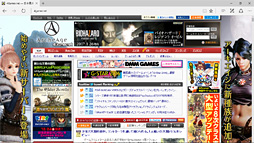 |
もしスクロールホイールがなければ,カーソルを右スティックで移動させてスクロールバーに合わせ,それを移動させるという,非人道的な作業が要求される。が,左スティックがスクロールホイールの代用として機能するので,画面を下にスクロールさせたければ,左スティックを下に倒すだけでいい。
そしてこの「良さ」は,実はゲームにおいてこそより強く発揮される。
画面に小さなダイアログが出て,その中身を上下にスクロールさせて情報を確認したり,選択肢を選んだりするゲームのことを考えてみよう。
このとき,そのゲームがタッチパネル入力に対応していない場合,上下スクロールには「右スティックでマウスカーソルを移動させてスクロールバーにあわせ,それを動かす」という,前述したとおり虐待的行為が発生する。
けれども,当該ゲームがちゃんと「マウスホイールで小窓の中身をスクロールさせてくれる」ようになっていれば――普通はなっている――小窓にフォーカスして左スティックを上下させるだけで問題は解決する。
 |
とくにストラテジーゲームは,カーソルキーでマップを上下左右へスクロールできるようになっているものが多い。そのため,[A/B/X/Y]ボタンでマップを自由にスクロールさせられるとなると,「ゲームパッドとして本機を持った場合のホームポジション」から手を動かすことなくマップの移動をこなせるのである。
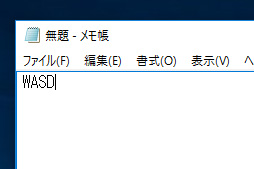 |
これにより,ゲームパッドへの対応が完全ではないゲームであっても,「[W/A/S/D]キーで移動して,マウスでターゲッティングする操作系」であれば,マウス入力モードを使うことで,ある程度までプレイできるようになる。「JoytoKey」など外部ツールを使えば同様のことは実現できるものの,最初からこういう仕様になっているのは,手間がなくていい。
なお,マウス入力モードでは[L1]ボタンが左クリック,[R1]ボタンが右クリックを担当する。
そのため「何かを確定させたいときは[L1]ボタンをクリック」という操作になる。慣れれば問題ないが,最初は意外と混乱するので,ここは注意しておきたい。
負荷の高い3Dゲームはプレイ困難ながら2Dなら余裕あり。しかし……
さて,では実際にGPD WINでどんなゲームならプレイできるのか,途中で数えるのを止めたほど,いろいろなタイトルで試してみたので,以下,順番にインプレッションをまとめてみたい。
The Elder Scrolls V: Skyrim(オリジナル版)
グラフィックス設定プリセットを最も低くすれば,一応は動く。ゲーム側でゲームパッドに対応しているため,ユーザーインタフェース(以下,UI)などの操作にも問題はない。
 |
筆者の場合,オープニングからプレイすると,最初のキャラクターメイク場面に到達するあたりでだいたいクラッシュする。その後も定期的にクラッシュするので,安定したプレイは無理と思っていい。
 |
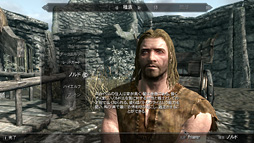 |
Sid Meier’s Civilization: Beyond Earth
グラフィックス設定プリセットを最も低くすれば,まったくまったく問題なくプレイできる。不正終了も滅多に生じない(※生じるときは生じるので,セーブはこまめに)。
ゲーム側でゲームパッド入力に対応しているが,GPD WINをマウス入力モードにしてのプレイもかなり快適だ。[A/B/X/Y]ボタンで地図をスクロールさせられるのは本当に便利である。
 |
 |
Euro Truck Simulator 2
 |
むしろ本作はライトやワイパーのオン/オフ,あるいはエンジンキーを回すといった操作もキータイプで行うため,標準でキーボードが付いているGPD WINの本領がいかんなく発揮される作品と言える。
ちなみにプレイしていると本体がかなり暖かくなるが,筆者が試した限り,熱が原因でクラッシュすることはなかった。
 |
 |
Tree of Savior
プレイは可能だが,いつでもどこでも快適な狩りが保証できるかというと微妙なところ。人によってはかなりラフにプレイできるビルドでないと難しさを感じるかもしれない。設定を最低に落とせばフレームレートは約30fpsで安定する,それでも一瞬妙なつっかかりが発生することはある。
アイコン類が小さいため,目が悪い人だとスキルセットを識別するのにも苦労するだろう。手が覚えているならそれで問題ないだろうが。
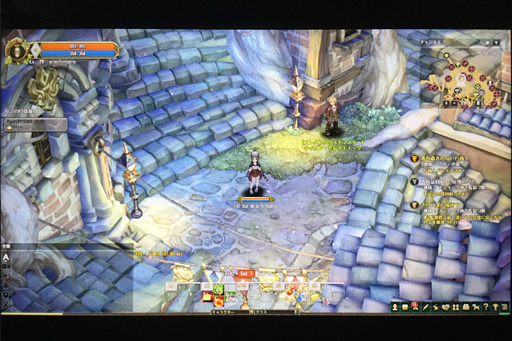 |
Rocket League
 |
ネットワーク環境が十分なら,どこでもRocket Leagueでオンライン対戦が楽しめる。これはこれで,Rocket Leagueが好きな人ならかなりいい話ではないだろうか。
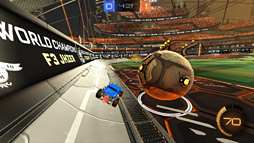 |
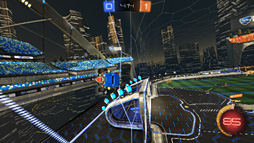 |
各種2Dアクションゲーム
驚くべきことに,動かない作品がいくつかあった。「起動はするのだけれども画面が表示されない」「起動するのだけれどすぐにエラーで落ちる」といった症状が一般的だ。
 |
BIOS(=ファームウェア)の問題など原因はさまざまに考えられるが,現状では理由が特定できていない。
なお,中にはマウス入力モードとXInputモードを切り換えたとたんに落ちるという症状を示したタイトルもあった。この場合はSteamをBig Pictureモードで動かし,ゲームの起動段階からXInputモードにしておけば問題を解決できる。
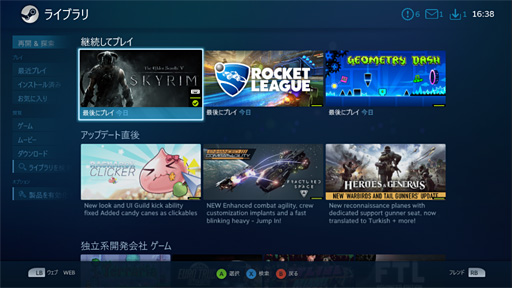 |
各種アドベンチャーゲーム
 |
ただし「Long Live The Queen」など,細かなステータス管理を伴う作品の場合,数字情報が小さすぎて見づらいといった問題は起こりうる。
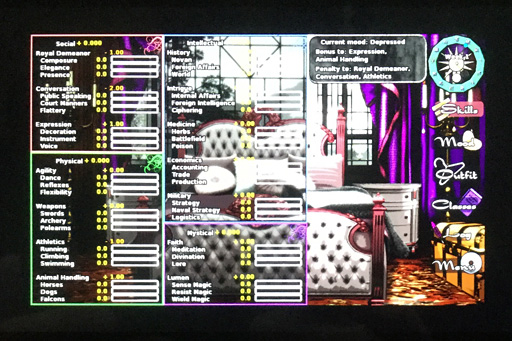 |
各種リモートプレイ
Steamのリモートプレイは何の問題もなく可能。一方でPS4のリモートプレイは,最低でも1024
RPGツクール,Game Maker: Studioなどの開発ツール
動くには動くが,やはり画面の狭さはいかんともし難い。
「どこでも手軽にゲーム開発」というのは,それはそれで面白いけれども,筆者なら軽量のノートPCないし,モバイルバッテリーで給電できるタブレットPCを使うだろうなと感じた。
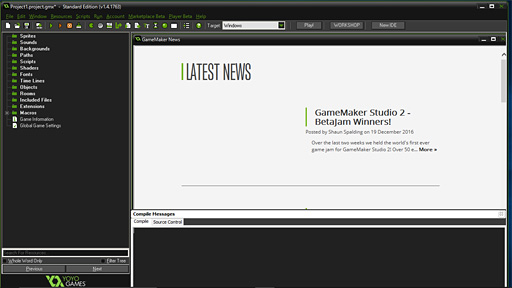 |
以上,GPD WINは「Windows対応のゲームタイトルで,かつそれほど要求スペックが高くない作品」であっても,なぜか動かないことがある。はっきり言えばこれは異常な状況なので,筆者としても解決策をさまざまに探ってみたのだが,前述の通りBIOSのアップデートをかけたら1台めのGPD WINが起動しなくなるなど,「藪をつついて蛇を出す」そのものの状況となっている。
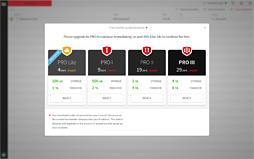 |
確かにGPD WINは,非常にクセのあるマシンだ。初回起動時にはいきなり英語でWindowsのセットアップが始まるなんてのは,はっきり言って序の口。最新版のファームウェアが容量6.5GBくらいのRARファイルとしてオンラインにしれっと置かれていたりするのはまあいいとして,その置いてある場所がサードパーティのオンラインストレージで,ダウンロードしようとすると転送量制限でダウンロードできず,ユーザーがオンラインストレージの転送量拡張を有料で行わなければならなかったりと,何と言うか,「本当にそれでいいんですか?」と聞きたくなる点も多い。
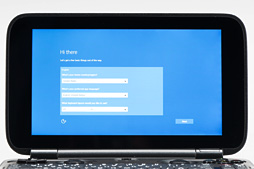 |
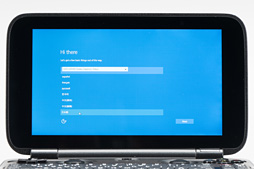 |
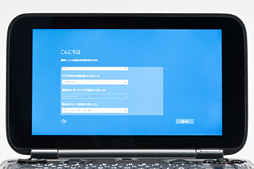 |
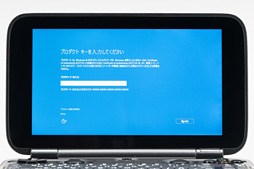 |
 |
 |
またこれはGPD WINというハードウェアだけに責任を求めるわけにはいかないが,GPD WINとWindows Updateの相性があまりよろしくないことにも注意はしておきたい。
というのも,ゲーム機としてGPD WINを使っていると,どうしてもストレージめいっぱいにゲームを詰め込みがちになる。結果,Windows Updateが始まると,進行度を示す%表示がまるで増えないという地獄を味わうことがあるのだ。ちなみに筆者はGPD WINでWindowsの定期アップデート完了まで3時間かかったことがある。
Windows Updateの悪夢はこれだけではない。アップデートにはある程度の時間がかかるため,常識的に言えばGPD WINに充電を行いながらアップデートしたいのだが,現状のGPD WINは「充電しながら電源を入れると,バッテリーの残量表示画面になって,そのまま落ちる」という問題を抱えている。
このため途中で複数回の再起動が要求されるWindows Updateの場合,再起動のたびに,充電ケーブルを外す必要がある。うーむ。
あと,これは極めてレアケースだと思うが,BIOSアップデートをかけて再起動しようとしたらWindows Updateが始まったりして,BIOSアップデートとWindows Updateが重なると,深刻な問題が発生する可能性がある。前述した「二度と起動しなくって置物化」の原因はまさにこれだ。以上を諸々考えるに,Windows Updateのタイミング設定は,購入直後にしっかりと行っておくべきだろう。
なおこれはGPD WINに限らず,ストレージ容量の小さいノートPCやタブレットPCのユーザーには常識と言っていい話だと思うが,Windows Updateの実施後は,「以前のバージョンに戻すためのデータ」がストレージ上に残る仕様で,これがまた,平気で貴重な容量を20GBくらい持っていくので,「あれ,Windows Updateしたらストレージ容量が一気に減ったぞ?」という場合は,そちらもチェックしてみてほしい。
 |
そのうえでGPD WINは,物理ボタンの良さをたっぷりと味わえるPCでもある。
たとえば,「Geometry Dash」という作品がある。いわゆる「マリオメーカー」系の作品で,ワンボタンでジャンプする横スクロールアクションだ。
この作品は非常に面白い作品だが,もちろんモバイル版も存在する。ワンボタンで操作できるのだから,タッチパネルとの相性も良いというわけだ。
けれど個人的には,Geometry DashをプレイするならGPD WINのほうが楽しい。
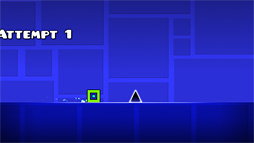 |
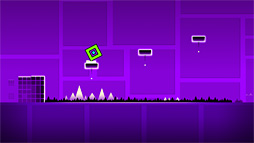 |
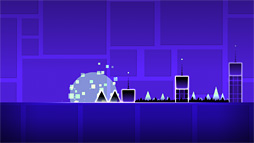 |
実のところ,画面のタップと物理ボタンを押すことは,その実際の精度で見ると,そこまで違うわけではない。だが「ボタンだとストレスを感じにくい」という「感覚」は,ことゲームにおいてはとても重要だ。
こういった「物理ボタンの良さ」といったフィーリング部分まで含めて,GPD WINは,持っていて,触っていて楽しいマシンだ。そしてゲーム機としての本機を考えたとき,そのことはとても重要であるように思える。
お前の積みゲーを数えろ!
GPD WINはけして万人向けの製品ではない。少なからぬ数の人にとって,GPD WINを買わずとも,スマートフォンで十分だったり,あるいはノートPCで十分だったりすると思われる。
また,ここまで指摘してきたように,「動かないゲーム」がかなりランダムに存在することから,特定のゲームを遊ぶために本機を購入するというのは,一定のリスクがある。おそらく国内にもかなり熱烈なGPD WINコミュニティが成立すると思われるので,どうしても特定のゲームやソフトを動かすことに固執するのであれば,そのコミュニティでの情報共有が進むのを待ちたい。
 |
Steamのセール時に1.99ドルだの1ドル未満だのでひたすらゲームを購入し,そしてそのまま放置している――そんな積みゲーマーは,読者の中にも相当数いるはずだ。そういう人々にとって,「どこでもプレイできる」「手が空いたときにプレイできる」マシンとしてのGPD WINは,積みゲーを崩していくにあたっての,大きな助けになるだろう。
実際,途中でクラッシュしがちとはいえ,The Elder Scrolls V: Skyrimがある程度まで動くのだから,3Dグラフィックスを駆使したゲームでもそれなりにはプレイできる。ましてや2Dグラフィックスベースの作品であれば,起動しないとか画面が映らないといった問題が起きない限り,楽しくプレイできるだろう。運悪くそのゲームが起動しないときは,それこそ,自宅にあるゲームPCでプレイしてはいかがか。
個人的な感触として言えば,Steamに積みゲーが300本以上あるなら,黙ってGPD WINを買うべきだ。Big PictureでSteamを動かし,入力モードをXInputにしてゲームを起動するようにすれば,携帯ゲーム機感覚で積みゲーを崩していける。
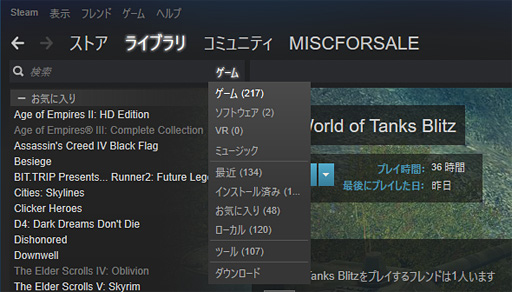 |
もちろん,Steamでゲームを買うための専用機としても,GPD WINは有能だ。これ1台と無線LAN環境があれば,どこにいてもゲームを積み,どこにいても積んだゲームを崩せる。これはとても,幸せなことではないだろうか。たぶん。きっと。
GPD WINをAmazon.co.jpで購入する(Amazonアソシエイト)
GPD公式販売ページ(AliExpress内)
ShenZhen GPD Technology公式Webサイト(英語)
- 関連タイトル:
 GPD
GPD
- この記事のURL:





















